WindowsおよびMac上でiTunes Library.itlファイルがロックされているエラーの修復方法
「windows 10 proを実行すると、すべてが最新になります。「iTunesライブラリファイルがロックされているか、ロックされたディスクに保存されているか、このファイルに対する書き込み権限がありません」というメッセージ以外に、ウイルス、バグ、その他の問題はありません。各プロセスの後で、私は修理し、変更し、そして再起動した。誰かが私を助けることができれば幸いです。」

彼らが立ち上がったときに多くの人々が文句を言っていますiTunes、iTunesのlibrary.itlファイルがロックされているというエラーメッセージが表示されました。このエラーの原因は、データを整理するためにiTunesが使用するファイルへの書き込みが許可されていないことです。したがって、それらのファイルの読み取りモードだけでなく書き込みモードへの許可を変更することも、修正の1つになります。あるいは、iTunes library.itlファイルがロックディスクエラーで完全にロックされていることを取り除くためにiTunesライブラリを修復することもできます。
パート1:WindowsでiTunes Library.itlファイルがロックされる方法
パート2:Mac上でiTunes Error Library.itlファイルがロックされている方法
パート1:WindowsでiTunes Library.itlファイルがロックされる方法
解決策1:Windowsファイル設定
- iTunesのlibrary.itlファイルをパスに従って見つけます。C:UsersusernameMusiciTunes
- 「iTunes Library.itl」を右クリックし、「プロパティ」を選びます。
- [読み取り専用]のチェックを外して[OK]をクリックします
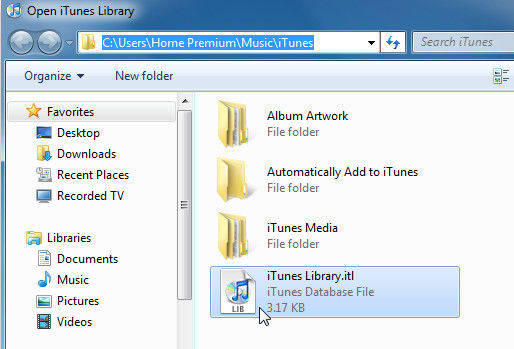

解決策2:Attribの使用
- 「Windowsキー」+「R」キーを押してコマンドプロンプトウィンドウを開き、「CMD」と入力して「Enter」キーを押します。
- 案内する C:ユーザーユーザー名MusiciTunesiTunes Media フォルダ
- 「attrib *。* -r + a -s -h / s」と入力してから、[Enter]を押します。
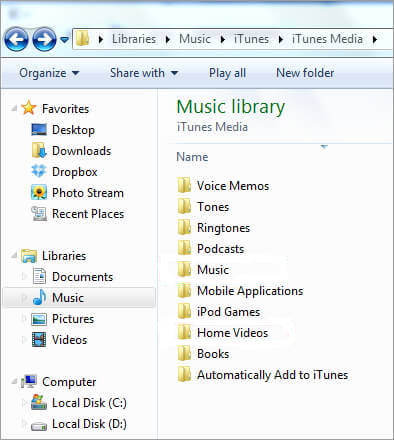
解決策3:iTunesライブラリを修正する
エラーメッセージがiTunesライブラリの場合。itlファイルは上記の方法を試した後まだそこにロックされています、あなたはFree Tenorshare TunesCareでiTunesライブラリを修復しようとすることができます。このiTunesの修復ツールは、一連のiTunesエラーと同期の問題を修正することができます。これがどのように動作するかです:
- Tenorshare TunesCareをダウンロードしてiOSデバイスをコンピュータに接続し、Tenorshare TunesCareがデバイスを検出しない場合は、[iTunes同期の問題を解決]をクリックします。
- 修復後、あなたのiTunesを開くことができ、iTunes Library.itlファイルがロックされているというエラーが消えます。
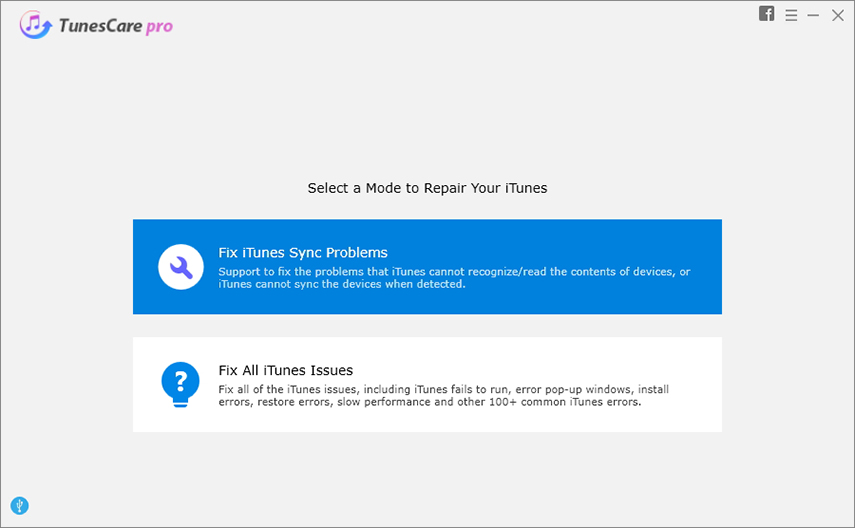
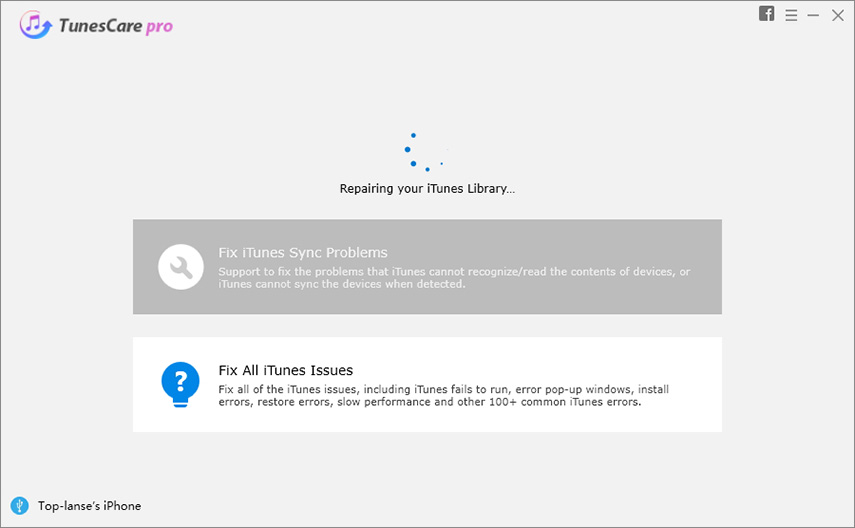
パート2:Mac上でiTunes Error Library.itlファイルがロックされている方法
- iTunesを終了して "Command"、 "Shift"、 "G"を押し、〜/ Music / iTunes /と入力してEnterを押す
- 「iTunes Library.itl」という名前のiTunesライブラリファイルが表示されます。このファイルの名前を「iTunes Library.old」に変更します。
- 「Previous iTunes Libraries」フォルダを開き、「iTunes Library」というファイルを見つけます。
「.itl」、日付は最新のものです。「〜/ Music / iTunes /」フォルダに移動してください。 - iTunesライブラリの名前を変更する
.itl "ファイルを" iTunes Library.itl "に変更し、iTunesを再起動します。


Apple iTunesのlibrary.itlファイルを修正するために集めた「すべての可能な解決策」は、ディスクのロックエラーでロックされています。さらに質問がある場合は、お気軽にお問い合わせください。




![[解決済み] iTunesのライブラリファイルを保存できない](/images/itunes-tips/solved-itunes-library-files-cannot-be-saved.jpg)
![[問題修正] iTunes経由でApple MusicにアクセスしようとするとiTunesエラー503が発生する](/images/itunes-tips/issue-fixed-itunes-error-503-when-trying-to-access-apple-music-via-itunes.jpg)



